
iOS14 雖然推出了很多實用的新功能,改動幅度不小,但我一升級到 iOS14 最迫不及待的就是先查看「捷徑」和「自動化」是否有什麼新功能,果然從 iOS14 可以感受到 Apple 對捷徑的重視度越來越高,整合性也更好。
本篇將帶你一起看看 iOS14 的「捷徑 App」及「自動化」有什麼改變,也會告訴你本次新增的功能和實用捷徑小技巧。
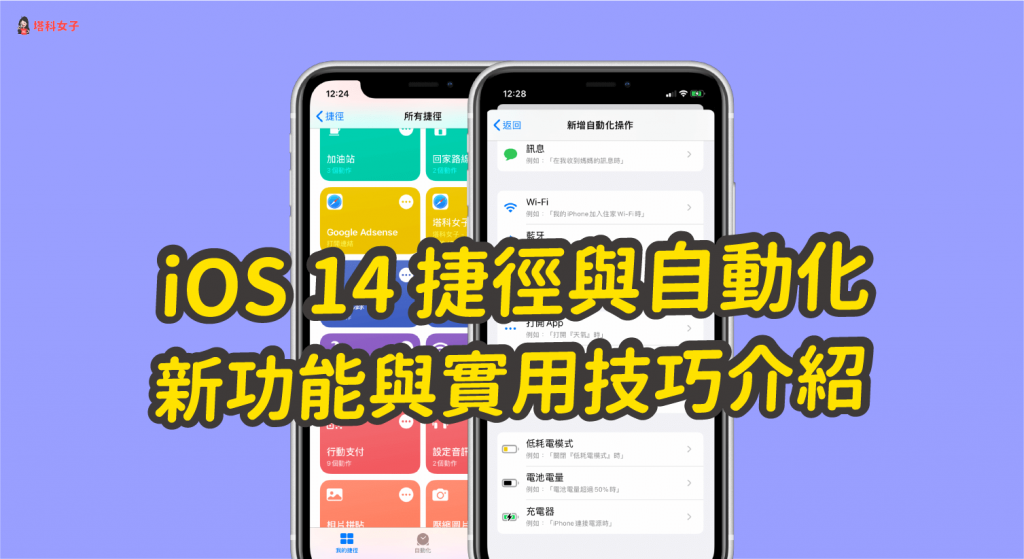
如果你對「捷徑 App」還不熟,不太知道怎麼用的話,可以先參考我這篇教學與介紹:
iOS14 捷徑與自動化
- 圖示與顏色的改變
- 新增捷徑分類檔案夾
- iPhone 主畫面支援捷徑
- 「背面輕點」即可執行捷徑
- 新增的自動化功能
圖示與顏色的改變
首先最明顯是的 iOS14 的捷徑顏色變得更加鮮艷,圓角也更圓滑,部分圖示有一些小修改,整體看起來比較活潑。
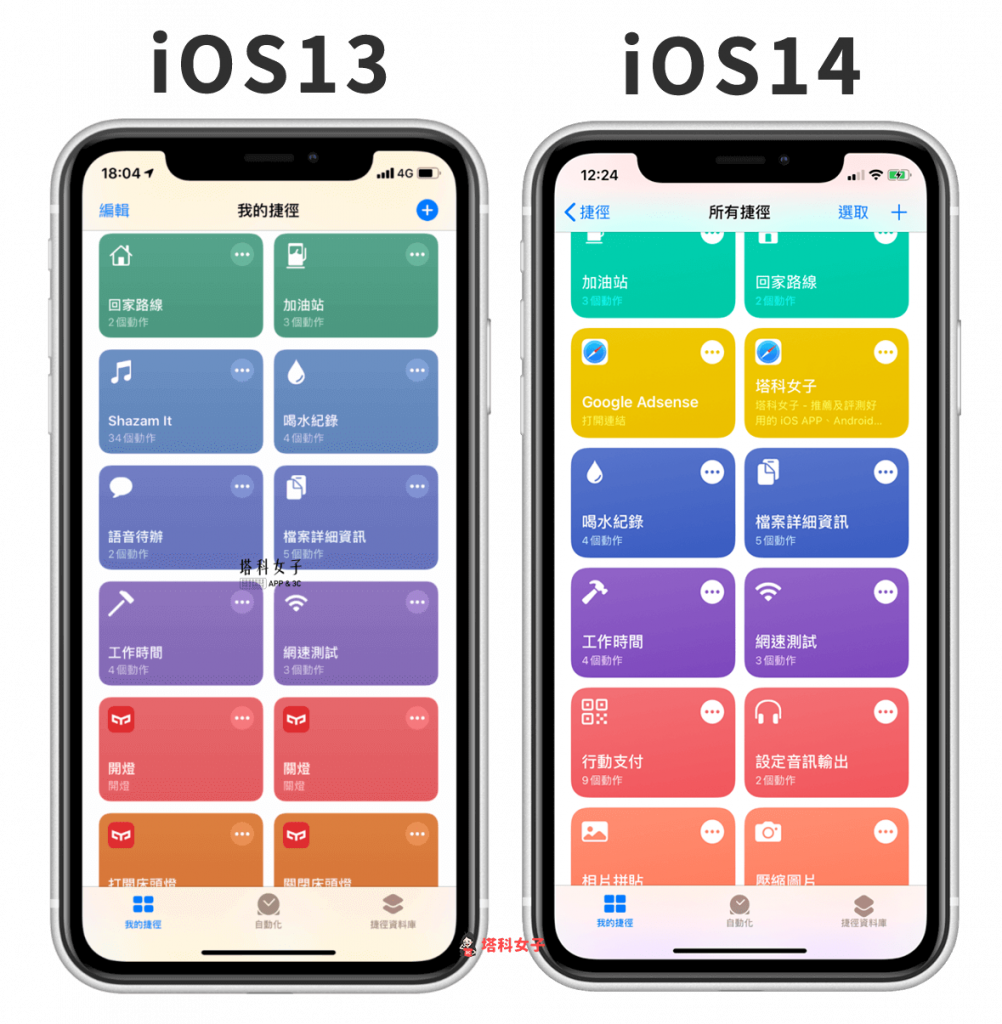
新增捷徑分類檔案夾
第二個我認為蠻方便的功能是,本次新增了能分類捷徑的「檔案夾」,以前沒有這個功能時,所有捷徑都放在「我的捷徑」這分頁裡面,要查找就要花一點時間。
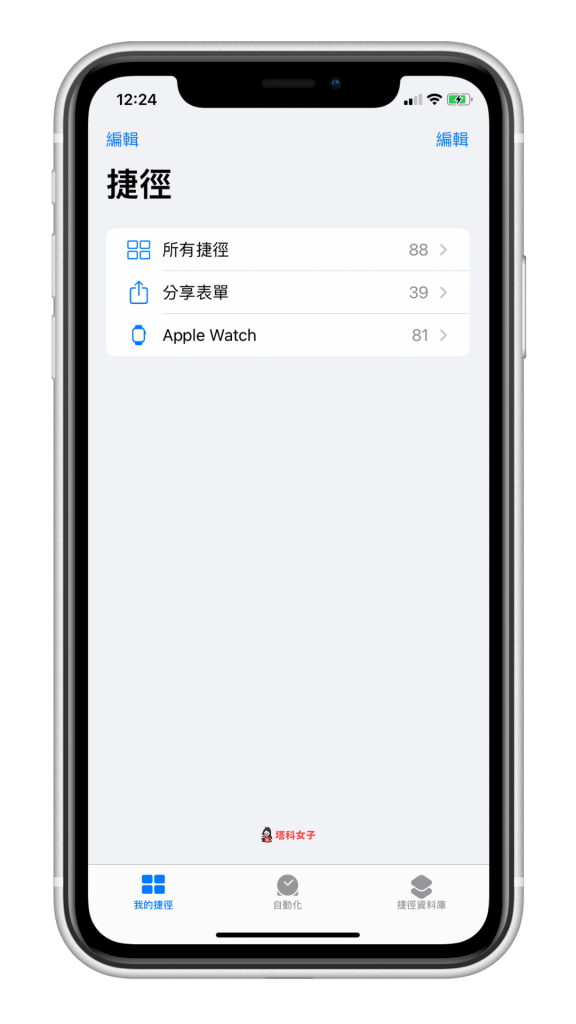
升級到 iOS 14 之後,想為捷徑分類的話,請先選取數個捷徑,點選下方的「搬移」,然後為檔案夾命名及選擇圖示。
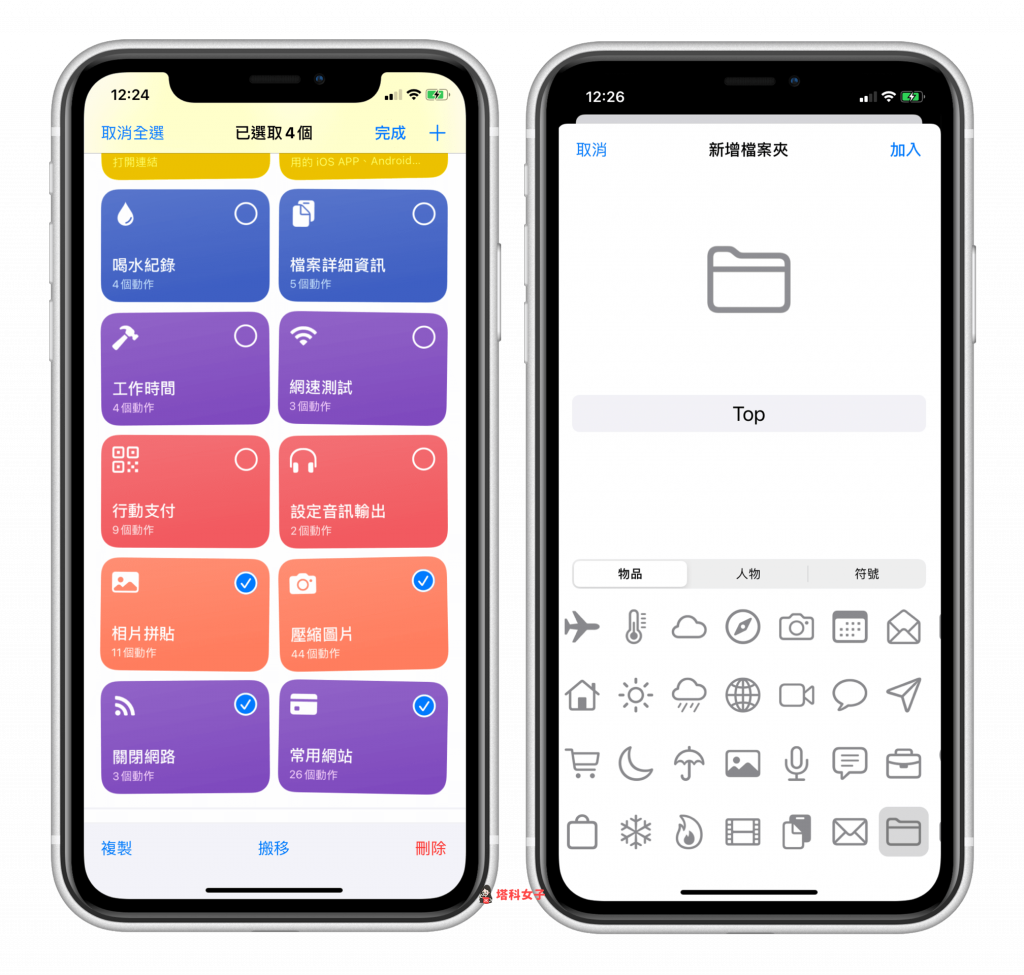
完成之後,你選擇的捷徑會被分類到該檔案夾內,在分類這頁面也能看到你新增過的類別。
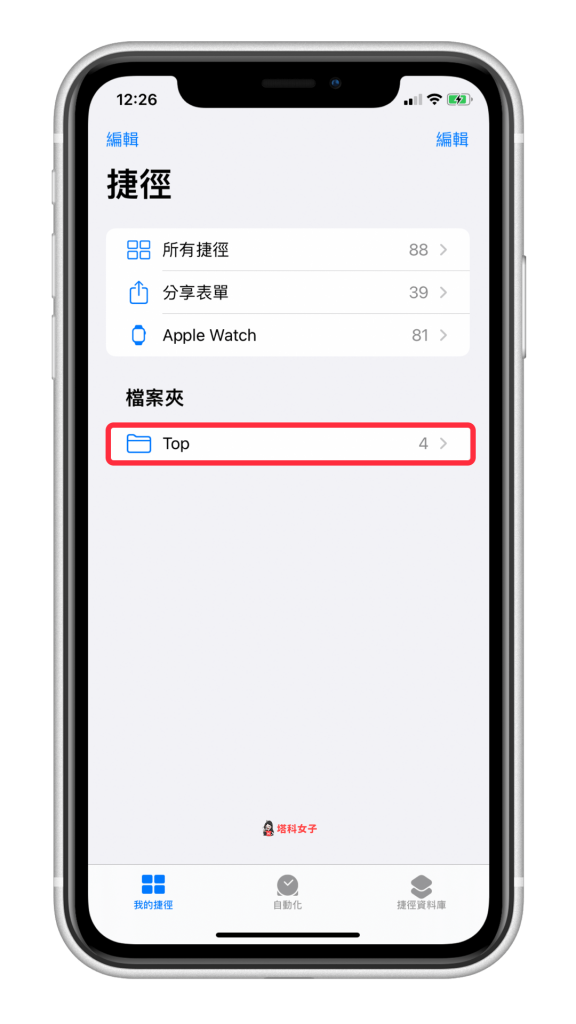
iPhone 主畫面支援捷徑
新增檔案夾還有一個好處:當你想在 iPhone 主畫面新增「捷徑小工具」時,可以選擇要放哪個檔案夾內的捷徑到桌面,這樣就能快速取用。
- 長按主畫面 > 新增捷徑 > 長按捷徑 > 編輯小工具 > 選擇檔案夾
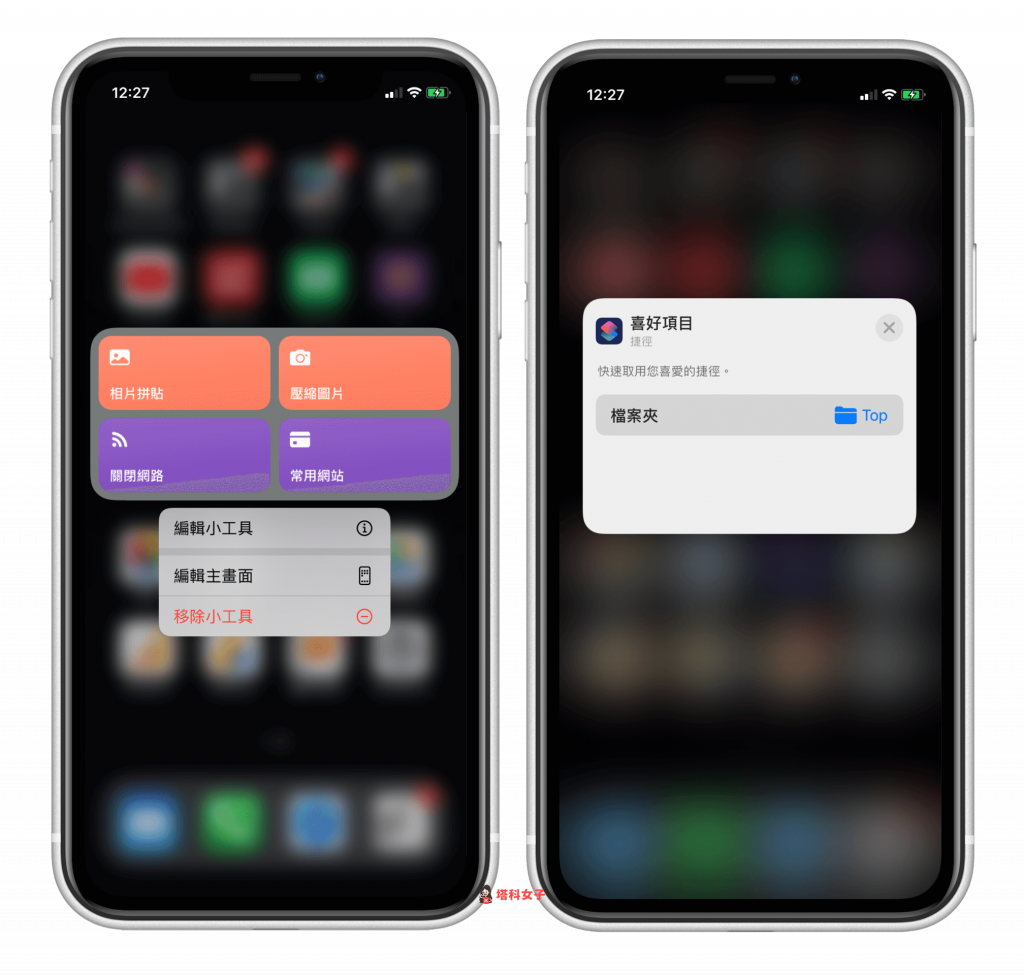
「背面輕點」即可執行捷徑
iOS 13 要執行捷徑的話,需要手動按一下才能觸發,除非你有設置自動化,但是 iOS14 有一個很棒的功能,只要輕點 iPhone 的背面兩下或三下,就可以觸發捷徑開始執行。
- 設定路徑:設定 App > 輔助使用 > 觸控 > 背面輕點
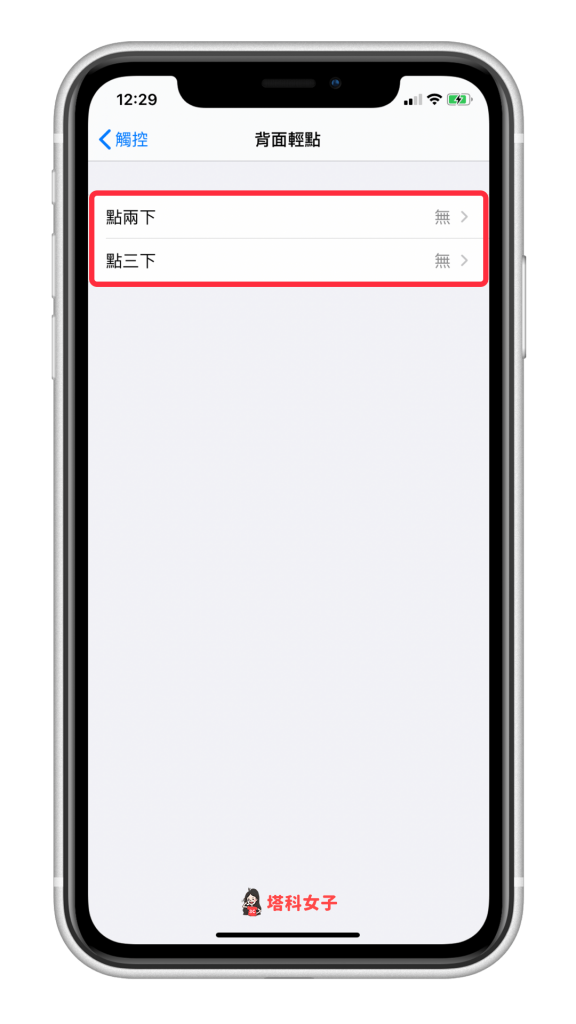
分別設定「點兩下」和「點三下」要觸發的動作或捷徑。我自己玩過這個功能,設定的情境是:輕點背面三下,就會自動播放生日快樂歌並且開啟 Yeelight 彩光燈帶的流光效果,如果你要幫朋友慶生就可以用這招 XD
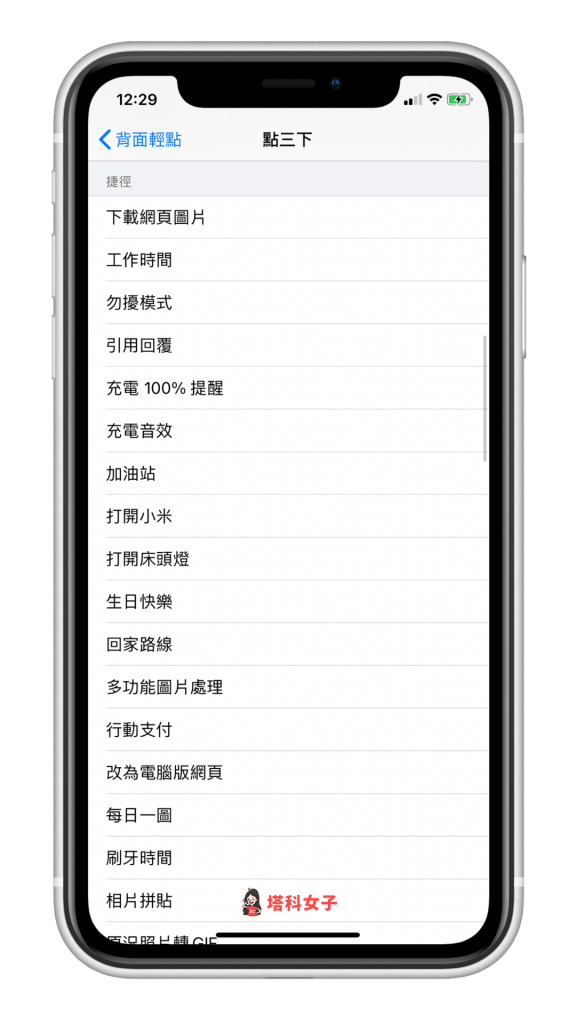
新增的自動化功能
捷徑 App 裡的自動化功能也相當方便,你可以設定在指定條件下自動執行某些動作,例如最常見的起床關閉 iPhone 鬧鐘後自動播放音樂或天氣。
而本次也新增了幾個自動化功能,包含:
- 電子郵件:收到某人的 Email 時,自動執行 …
- 訊息:收到某人的訊息時,自動執行 …
- 電池電量:電量超過或低於 N% 時,自動執行…
- 充電器:iPhone 連接電源時,自動執行 …
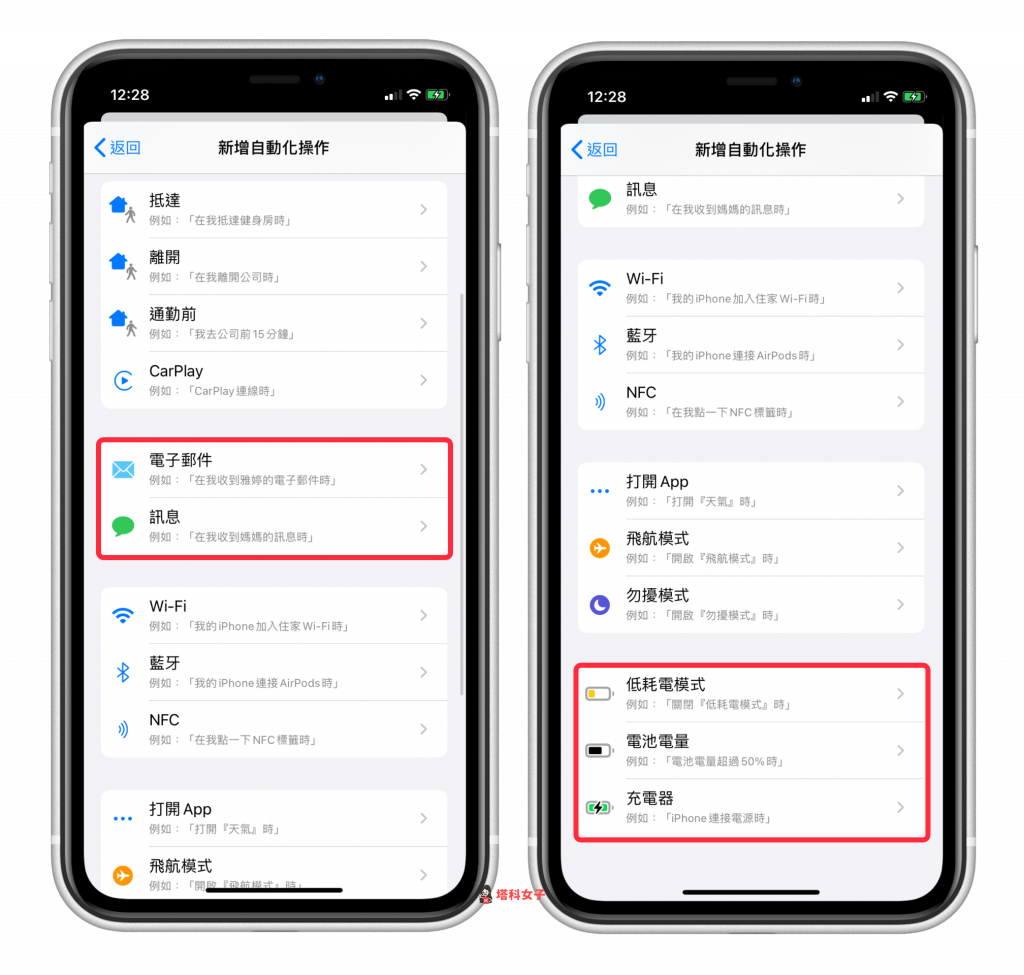
自動化功能可以應用的情境相當多,例如當電量低於 20% 時,你可以設定自動開啟低耗電模式,節省 iPhone 電量。
總結
以上是本次介紹的 iOS14 捷徑與自動化的新功能,其中「背面輕點」這功能我自己覺得很實用,如果你有常用的捷徑就可以用這方法來快速取用,而新增的自動化功能也很棒,未來也會推出更多 iPhone 個人自動化的教學,請記得持續追蹤我們。
